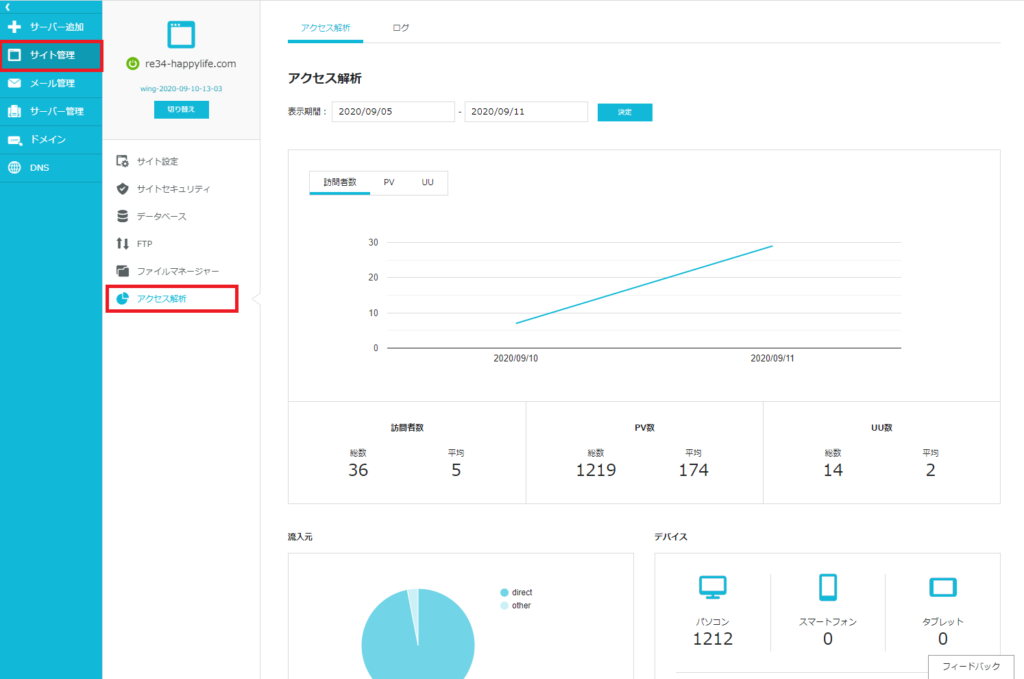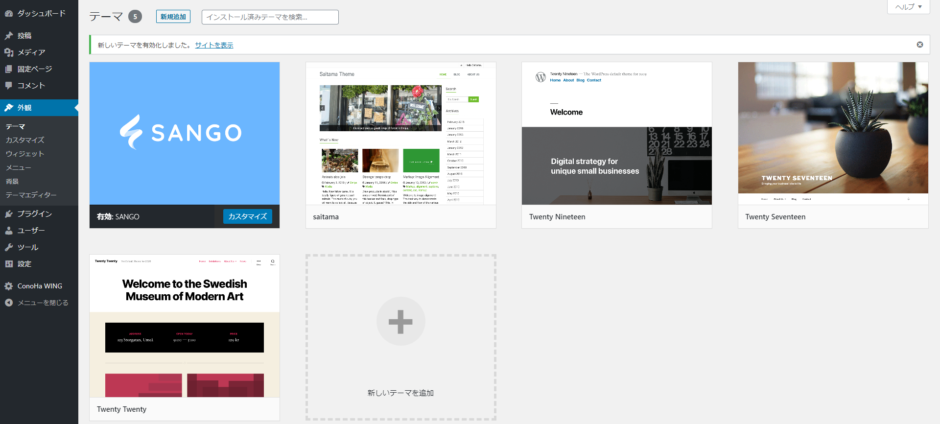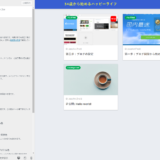目次
- ブログを始める前に
- サイトセキュリティの設定
- パーマリンク設定
- WordPressテーマの設定
ブログを始める前の設定
前回の投稿で、ブログ開設までは完了しました。(※ConoHa WINGの管理ページで確認できます)
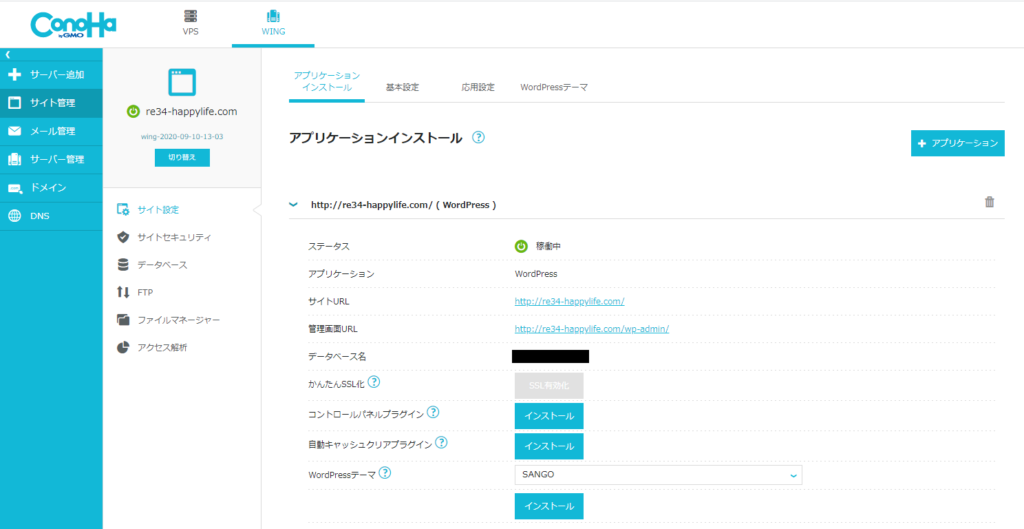
実際にブログを投稿していくのですが、まずは何個か設定をしていきます。
こちらも「リベラルアーツ大学」(https://liberaluni.com/)の記事を参考にしています。ありがとうございます♪
やることは以下の3つです。
- サイトセキュリティの設定 (ConoHa WINGでの設定)
- パーマリンク設定 (WordPressでの設定)
- WordPressテーマの設定 (WordPressでの設定)
サイトセキュリティの設定 (ConoHa WINGでの設定)
まずは、このブログのセキュリティを高める設定です。
この設定をすることで、サイトのURLの頭が「http://~」から「https://」に変わります。
通信内容が暗号化されるようになり、インターネット上での盗聴などの被害を抑えることに繋がります。
まずはConoHa WINGの管理者ページにログイン。
「サイト管理」→「サイトセキュリティ」→「無料独自SSL」とクリックしていき、「利用設定」を「ON」にします。これだけです♪
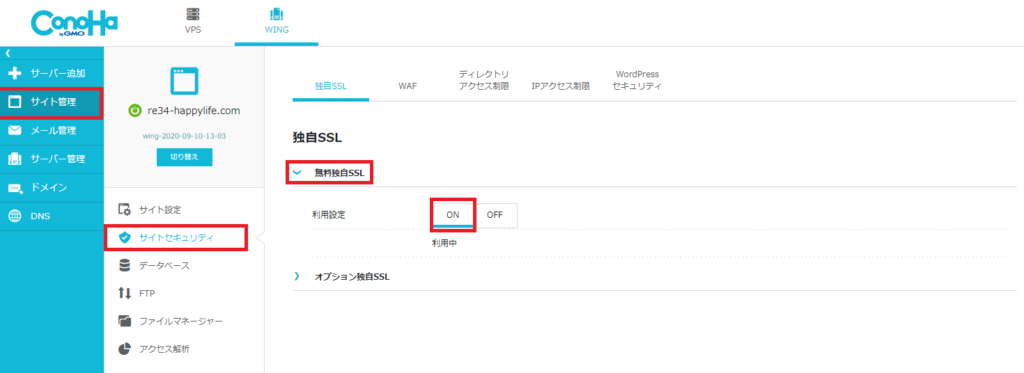
パーマリンク設定 (WordPressでの設定)
次はパーマリンク設定です。
ブログを投稿する際の、URLの割り当て方法を設定します。
まずは、WordPressの管理者ページにログイン。
そして、「設定」→「パーマリンク設定」をクリックします。
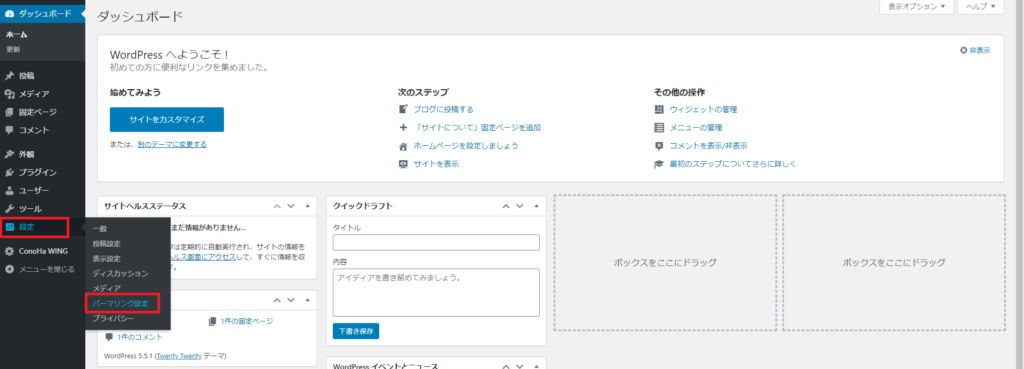
パーマリンク設定の画面に遷移します。
「リベラルアーツ大学」(https://liberaluni.com/)の記事では、「投稿名」を選択するように推奨されていましたので、難しく考えずに「投稿名」を選択します(笑)
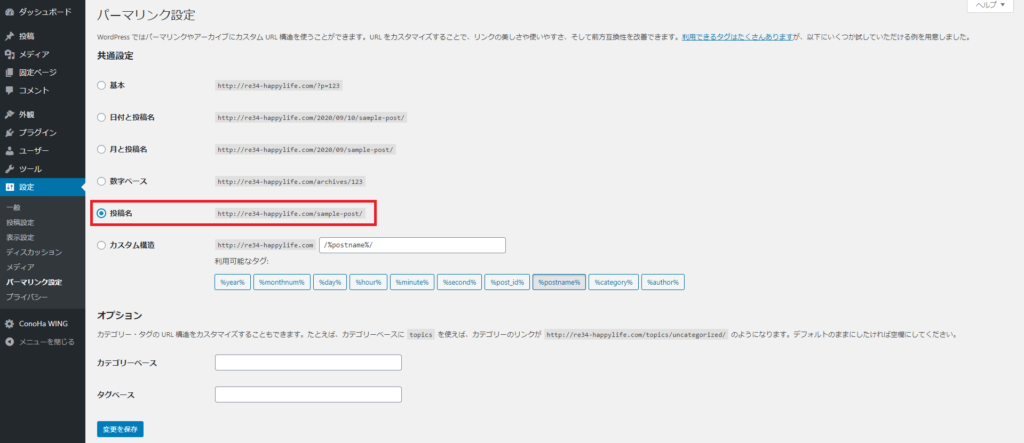
WordPressテーマの設定 (WordPressでの設定)
最後にWordPressテーマを設定します。
せっかく高いお金を払って「SANGO」のWordPressテーマを購入しているので、「SANGO」のテーマを設定することにします(笑)
(※この設定手順は「リベラルアーツ大学」の記事では無かった所です。)
パーマリンク設定をした後であれば、そのままWordPressの管理画面で「外観」→「テーマ」をクリックします。
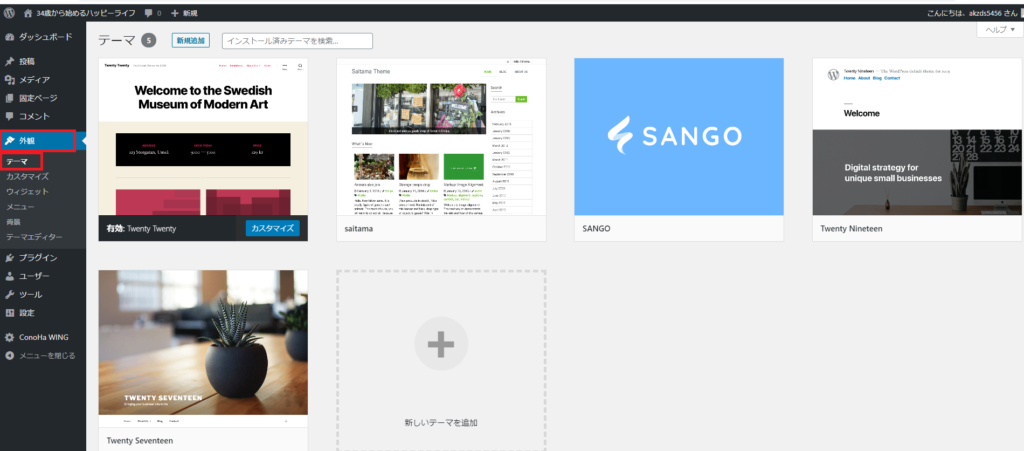
あとは「SANGO」のテーマを選択し、「有効化」をクリックします。
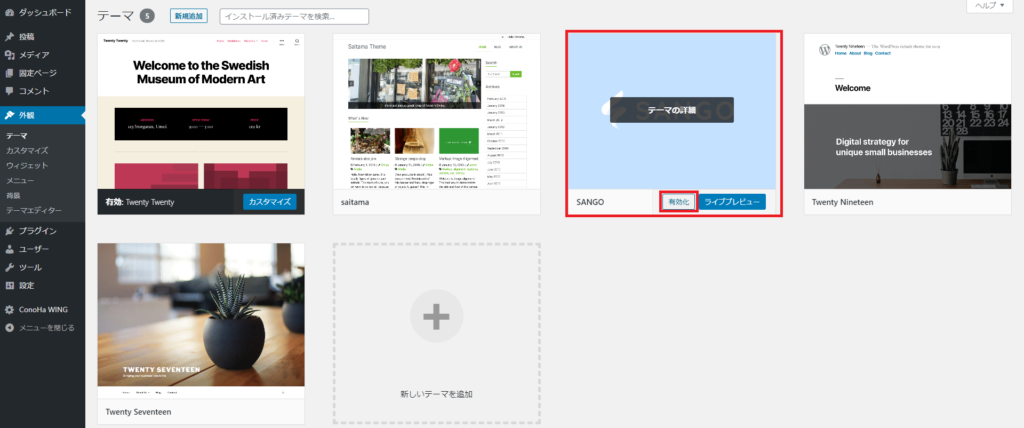
無事に「SANGO」のテーマを設定することができました♪
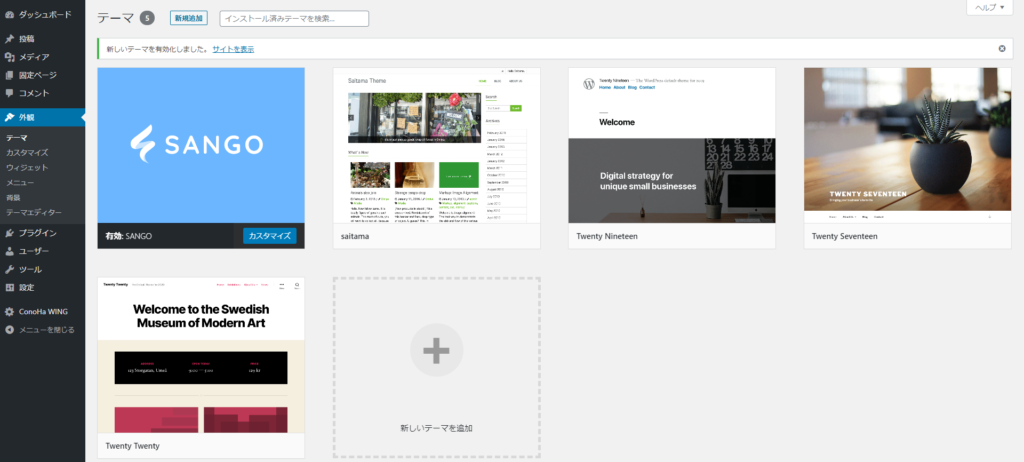
今日はここまで。
ちょっとずつ更新していきます(^^)
余談ですが、ここ2日間のアクセスログを「ConoHa WING」の管理画面で確認しました。(※「サイト管理」→「アクセス解析」で確認できました。)
こういう数字を見るとモチベーションが上がりますね!頑張ります(^^)
(自分でこのブログ探そうとしたけど見つからなかったのにな~w)